Les traductions sont fournies par des outils de traduction automatique. En cas de conflit entre le contenu d'une traduction et celui de la version originale en anglais, la version anglaise prévaudra.
Activation de la mise en forme de texte pour l'expérience de chat de vos clients
Grâce à la mise en forme des messages Amazon Connect, vous pouvez permettre à vos clients et vos agents d'ajouter rapidement de la structure et de la clarté à leurs messages de chat.
Rubriques
Types de formatage pris en charge
Vous pouvez indiquer les types de mise en forme suivants à la fois sur l'interface utilisateur de chat et sur l'application d'agent en utilisant la syntaxe Markdown :
-
Gras
-
Italique
-
Liste à puces
-
Liste numérotée
-
Hyperliens
-
Emoji
-
Pièces jointes. Pour activer les pièces jointes, consultez Activez les pièces jointes pour partager des fichiers via la conversation instantanée et charger des fichiers dans des dossiers.
Comment activer la mise en forme des messages
-
Lorsque vous créez une nouvelle interface utilisateur de chat, la mise en forme de texte enrichi est activée immédiatement. Aucune configuration supplémentaire n'est requise.
-
Pour ajouter des fonctionnalités de mise en forme de texte à une interface utilisateur de chat existante, mettez à jour le code du widget de communication avec le code suivant, mis en évidence en gras :
(function(w, d, x, id){ s=d.createElement('script'); s.src='https://d3xxxx.cloudfront.net/amazon-connect-chat-interface-client.js'; s.async=1; s.id=id; d.getElementsByTagName('head')[0].appendChild(s); w[x] = w[x] || function() { (w[x].ac = w[x].ac || []).push(arguments) }; })(window, document, 'amazon_connect', 'widget-id'); amazon_connect('styles', { openChat: { color: 'white', backgroundColor: '#123456'}, closeChat: { color: 'white', backgroundColor: '#123456'} }); amazon_connect('snippetId', 'snippet-id'); amazon_connect('supportedMessagingContentTypes', [ 'text/plain', 'text/markdown' ]);Les valeurs correctes sont affectées au code mis en évidence en rouge lorsque vous obtenez l'extrait de code depuis la console Amazon Connect. Le seul contenu que vous choisissez d'ajouter ou de supprimer est la dernière ligne en gras pour
supportedMessagingContentTypes. -
Pour ajouter des fonctionnalités de mise en forme de texte à votre propre interface utilisateur de chat personnalisée (par exemple, Interface de chat
ou votre propre solution d'interface utilisateur en plus de ChatJS ), procédez comme suit : -
Appelle le StartChatContactAPI. Lors de l'appel de
StartChatContact, ajoutez le paramètreSupportedMessagingContentTypescomme indiqué en gras dans l'exemple suivant :// Amazon Connect StartChatContact API { "Attributes": { "string" : "string" }, "ClientToken": "string", "ContactFlowId": "your flow ID", "InitialMessage": { "Content": "string", "ContentType": "string" }, "InstanceId": "your instance ID", "ParticipantDetails": { "DisplayName": "string" } // optional "SupportedMessagingContentTypes": [ "text/plain", "text/markdown" ] } -
Importez
chatjsen tant qu'objet, comme illustré dans l'exemple suivant :import "amazon-connect-chatjs"; this.session = connect.ChatSession.create({ ... }); this.session.sendMessage({ message: "message-in-markdown-format", contentType: "text/markdown" });Si vous ne l'utilisez pas ChatJs, consultez ces rubriques pour plus d'informations sur l'envoi de texte Markdown via Amazon Connect APIs : StartChatContactet SendMessage.
-
Envoyez des messages avec la syntaxe Markdown. Consultez l'extrait de code précédent pour importer
chatjsen tant qu'objet afin d'obtenir un exemple d'envoi de messages. Vous pouvez utiliser la syntaxe Markdown simple pour mettre en forme le texte dans les chats. Si vous utilisez déjà chatjs aujourd'hui pour envoyer des messages en texte brut, vous pouvez modifier votre logique existante pour appeler SendMessageavec text/markdownascontentTypeplutôt quetext/plainlorsque vous souhaitez envoyer des messages Markdown. Veillez à mettre à jour le paramètresendMessagepour qu'il corresponde au format Markdown de vos messages. Pour plus d'informations, consultez Syntaxe de base du guide Markdown. -
Mettez en œuvre votre propre logique dans le package d'interface utilisateur pour afficher les messages Markdown dans la zone de saisie et dans la transcription de chat. Si vous utilisez React, vous pouvez vous servir de react-markdown
comme référence.
-
Note
Les fonctionnalités de mise en forme de texte sont visibles pour votre agent uniquement si elles ont été activées pour votre client dans l'interface utilisateur de chat. Si la mise en forme de texte n'est pas prise en charge ou activée sur l'interface utilisateur de chat du client, l'agent ne sera pas en mesure de composer et d'envoyer des messages avec une mise en forme de texte.
Toutes les fonctionnalités de mise en forme de texte, à l’exception des pièces jointes, sont disponibles pour les réponses rapides.
Comment ajouter des liens par e-mail et par téléphone
L'exemple suivant montre comment ajouter des liens cliquables et appelables à vos applications Web et mobiles.
Call us today: [+1 (123) 456-7890](tel:+11234567890) [Call Us](tel:+11234567890) [Skype Us](callto:+91123-456-7890) [Fax Us](fax:+91123-456-7890) [Text Us](SMS:+91123-456-7890) [Email Us](mailto:name@email.com)
Comment ajouter des messages de chatbot
Lorsque vous activez le Markdown pour les messages de chat, vous pouvez utiliser le format de texte enrichi pour les types de messages de chatbot suivants :
SYSTEM_MESSAGELex BOTThird Party BOTLex BOT Lambda
L'image suivante montre comment activer une invite manuellement dans un bloc de flux d'invite Play :
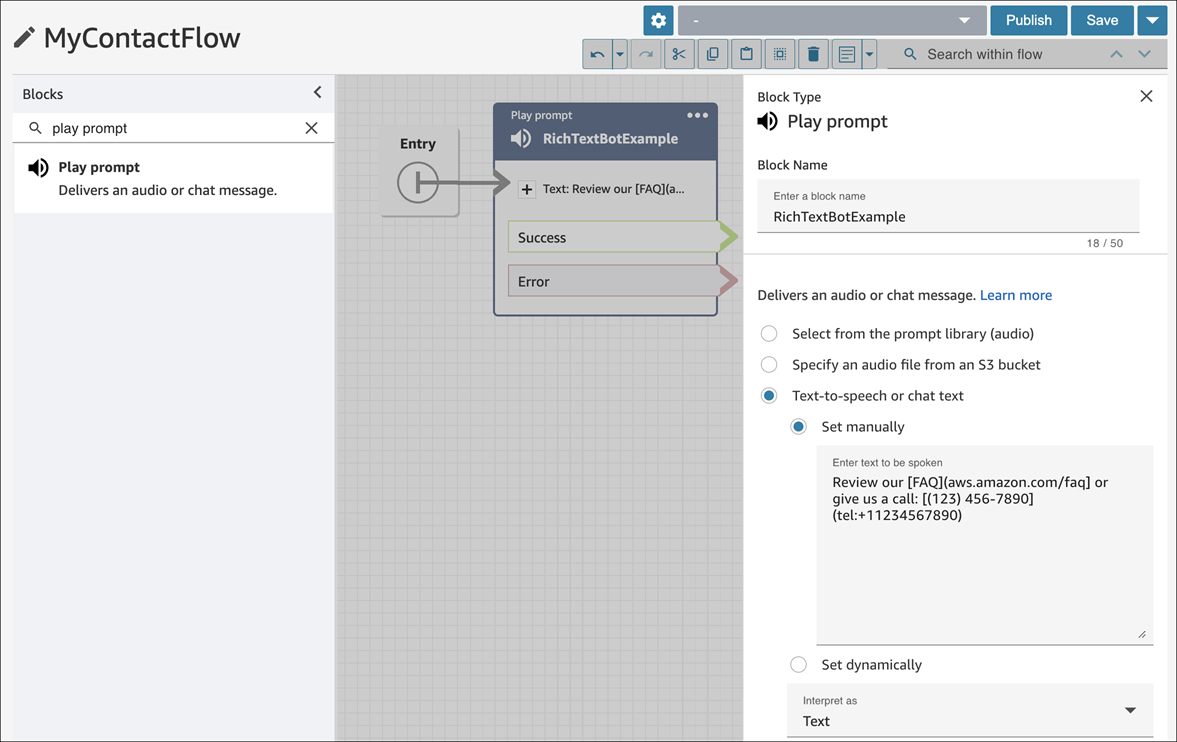
L'image suivante montre comment activer une invite manuellement dans le bloc de flux Get customer input, puis comment associer le bloc de flux à un bot Amazon Lex :
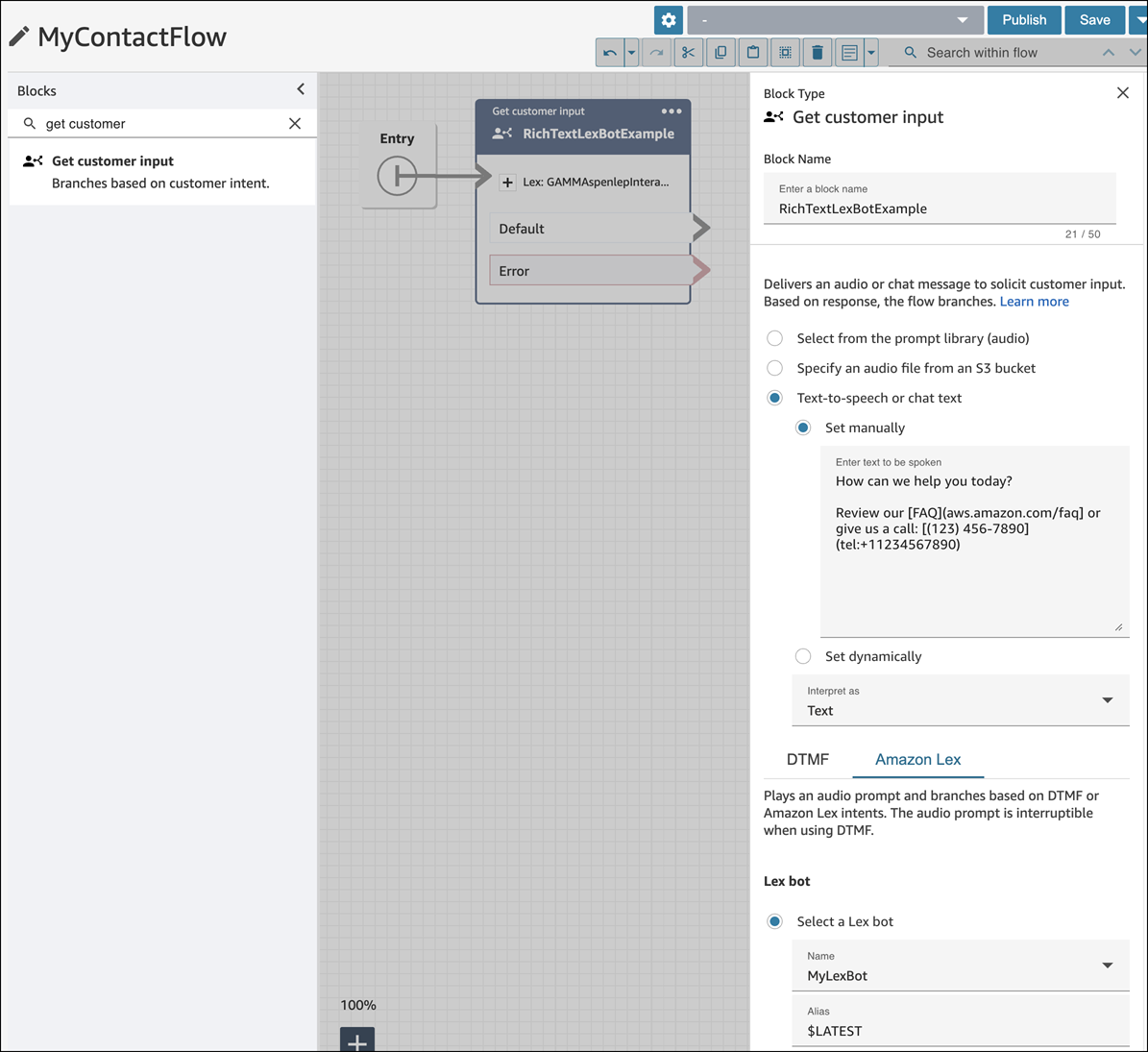
L'image suivante montre comment l'invite apparaît dans le SYSTEM _ MESSAGE et dans les différents types de BOT messages :
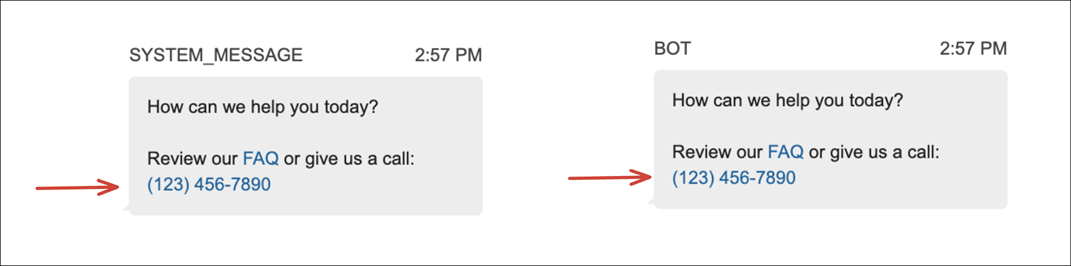
L'image suivante montre comment configurer une invite dans une intention de bot Amazon Lex :

Pour plus d'informations sur les intentions, consultez la section Ajouter des intentions dans le manuel Amazon Lex V2 Developer Guide. Pour plus d'informations sur les messages Lambda, consultez la section Activation de la logique personnalisée avec les fonctions AWS Lambda, également dans le manuel Amazon Lex V2 Developer Guide.